데이터가 자산이 되는 시대, 외장하드나 클라우드 서비스의 한계를 넘어 데이터를 안전하고 효율적으로 관리하는 최적의 솔루션은 NAS(Network Attached Storage) 서버입니다. 이 가이드는 2025년 최신 정보를 바탕으로, NAS의 기본 개념부터 하드웨어 선택, 서버 설정, RAID 구성, 유지보수 및 백업까지, 초보자도 전문가처럼 자신만의 데이터 허브를 구축하고 운영할 수 있도록 모든 과정을 단계별로 안내합니다.
목차
- NAS 기초 이해 및 준비 단계: 첫걸음 떼기
- NAS 서버 설정 방법: 단계별 실전 가이드
- RAID 구성과 데이터 보호 전략
- NAS 유지보수와 보안 관리 팁
- NAS 백업 및 복구 방법
- 결론: 당신의 데이터를 지키는 가장 확실한 방법
- 자주 묻는 질문 (FAQ)

1. NAS 기초 이해 및 준비 단계: 첫걸음 떼기
NAS 구축의 첫 단계는 개념을 이해하고 내게 맞는 장비를 선택하는 것입니다. 정확한 지식과 꼼꼼한 준비는 향후 발생할 수 있는 많은 문제를 예방해 줍니다.
NAS란 무엇인가?
NAS는 ‘Network Attached Storage’의 약자로, 이름 그대로 ‘네트워크에 연결된 저장 장치’를 의미합니다. 일반 외장하드가 USB 케이블로 컴퓨터와 1:1로 연결되는 반면, NAS는 유무선 공유기(라우터)에 연결되어 여러 장치(PC, 스마트폰, 태블릿 등)가 동시에 접속하고 파일을 공유할 수 있습니다. 자체 운영체제(OS)를 탑재하고 있어 단순 저장 공간을 넘어 하나의 독립된 소형 서버 역할을 수행합니다.
최근에는 AI 기반 사진 관리, 클라우드 서비스와의 유연한 연동 등 기능이 고도화되면서 개인과 기업의 디지털 트랜스포메이션을 돕는 핵심 장비로 자리 잡고 있습니다.
하드웨어 선택 가이드: 어떤 NAS를 사야 할까?
NAS 선택 시에는 용량, CPU, RAM 등 여러 사양을 고려해야 합니다. 특히 어떤 브랜드와 모델을 선택하느냐에 따라 사용 편의성과 확장성이 크게 달라집니다.
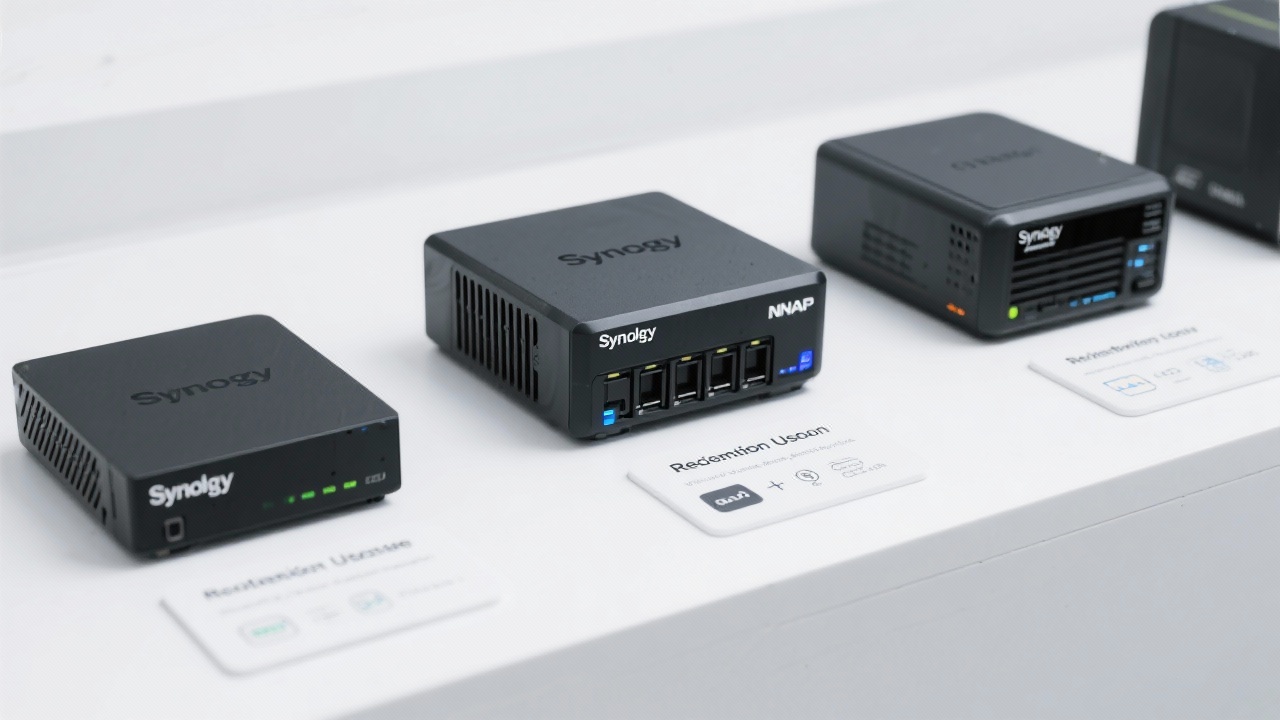
| 구분 | Synology (시놀로지) | QNAP (큐냅) | 기타 (ipTIME 등) |
|---|---|---|---|
| 특징 | 직관적인 OS(DSM), 강력한 소프트웨어 생태계, 초보자에게 유리 | 우수한 하드웨어 성능, HDMI 포트 등 멀티미디어 기능에 강점 | 가성비, 기본적인 파일 공유 및 백업 기능에 충실 |
| 추천 사용자 | 입문자, 안정성과 쉬운 사용법을 중시하는 개인/소규모 기업 | 개발자, 고성능 및 다양한 부가기능을 원하는 고급 사용자 | 저렴한 비용으로 NAS 기본 기능을 경험하고 싶은 사용자 |
2025년 기준 인기 모델 예시
- 개인/가정용 (2베이): Synology DS224+, QNAP TS-262와 같은 모델은 입문용으로 충분한 성능과 안정성을 제공하며, 사진/영상 백업, 미디어 스트리밍 용도로 적합합니다.
- 전문가/소규모 사무실용 (4베이 이상): Synology DS923+, QNAP TS-464 등은 더 많은 저장 공간과 높은 처리 성능을 바탕으로 여러 사용자가 동시에 접속하고, 가상머신이나 데이터베이스 서버로도 활용할 수 있는 확장성을 갖추고 있습니다.
필수 장비 체크리스트
NAS 본체 외에도 안정적인 운영을 위해 몇 가지 추가 장비가 필요합니다.
- NAS 전용 하드디스크 (HDD): 24시간 작동하는 NAS 환경에 맞춰 설계된 Seagate IronWolf, WD Red 시리즈 등을 권장합니다. 안정성과 수명이 일반 PC용 HDD보다 뛰어납니다.
- UPS (무정전 전원 장치): 갑작스러운 정전 시 데이터 손상 및 하드웨어 고장을 방지하는 필수 장비입니다. NAS가 안전하게 종료될 시간을 벌어줍니다.
- 기가비트 유선 공유기: NAS의 성능을 최대한 활용하기 위해 기가비트(1Gbps) 이상의 속도를 지원하는 유선 네트워크 환경 구축을 강력히 권장합니다.
2. NAS 서버 설정 방법: 단계별 실전 가이드
장비가 준비되었다면 이제 본격적으로 NAS 서버를 설정할 차례입니다. 차근차근 따라 하면 어렵지 않게 나만의 데이터 서버를 구축할 수 있습니다.

물리적 설치와 연결
- 하드디스크 장착: NAS의 드라이브 베이를 열고 준비한 하드디스크를 장착합니다. 대부분 나사 없이 간편하게 고정할 수 있으며, SATA 규격에 맞춰 끝까지 밀어 넣어줍니다.
- 케이블 연결: LAN 케이블을 NAS와 공유기에 각각 연결하고, 전원 어댑터를 연결합니다.
- 전원 켜기: 전원 버튼을 눌러 NAS를 부팅합니다.
설치 Tip: NAS는 작동 시 미세한 진동과 열이 발생하므로 통풍이 잘되고 안정적인 곳에 설치하세요. 정전기로부터 부품을 보호하기 위해 설치 전 손을 씻거나 금속 물체에 손을 대는 것이 좋습니다.
초기 설정 및 운영체제(OS) 설치
- NAS 접속: 같은 네트워크에 연결된 PC의 웹 브라우저를 열고 제조사에서 안내하는 주소(예:
find.synology.com또는 NAS의 IP 주소)로 접속합니다. - OS 설치: 화면의 안내에 따라 최신 버전의 운영체제(시놀로지는 DSM, 큐냅은 QTS)를 다운로드하고 설치합니다.
- 관리자 계정 생성: NAS를 관리할 최고 권한의 관리자 계정을 생성합니다. 추측하기 어려운 아이디와 강력한 암호를 설정하고, 보안 강화를 위해 2단계 인증을 반드시 활성화하세요.
- 네트워크 설정: 초기에는 DHCP(자동 IP 할당)로 설정되지만, 안정적인 접속을 위해 공유기 설정에서 NAS의 IP 주소를 고정 할당하는 것을 권장합니다.
핵심 기능 설정: 공유 폴더와 원격 접속
- 저장소 공간 생성: 설치된 하드디스크들을 묶어 데이터를 저장할 논리적인 공간인 ‘스토리지 풀’과 ‘볼륨’을 생성합니다. 이 과정에서 아래에서 설명할 RAID 구성을 설정하게 됩니다.
- 공유 폴더 만들기: 용도에 맞게 ‘사진’, ‘업무’, ‘백업’ 등 공유 폴더를 만들고, 사용자별로 읽기/쓰기 권한을 다르게 설정하여 데이터를 체계적으로 관리합니다.
- 네트워크 프로토콜 활성화: 윈도우(SMB), macOS(AFP), 리눅스(NFS) 등 사용하는 PC 환경에 맞는 파일 서비스 프로토콜을 활성화해야 네트워크 드라이브로 연결하여 사용할 수 있습니다.
- 원격 접속 설정: DDNS(Dynamic DNS)나 각 제조사가 제공하는 퀵커넥트(QuickConnect) 같은 기능을 활성화하면, 외부에서도 인터넷을 통해 집이나 사무실의 NAS에 안전하게 접속할 수 있습니다.
3. RAID 구성과 데이터 보호 전략
NAS의 가장 중요한 역할 중 하나는 데이터 보호입니다. RAID 기술은 여러 개의 하드디스크를 하나처럼 묶어 데이터의 안정성이나 처리 속도를 높이는 핵심적인 방법입니다.

RAID, 꼭 알아야 할 기본 개념
RAID(Redundant Array of Independent Disks)는 여러 종류가 있으며, 각각의 장단점이 명확합니다.
| RAID 레벨 | 최소 HDD 수 | 장점 (특징) | 단점 | 추천 용도 |
|---|---|---|---|---|
| RAID 0 | 2개 | 빠른 속도 (스트라이핑) | 안정성 매우 낮음 (디스크 1개 고장 시 전체 데이터 유실) | 속도가 중요한 임시 작업 공간 |
| RAID 1 | 2개 | 높은 안정성 (미러링, 완벽한 복제) | 용량 효율 절반 (2개 디스크를 1개 용량으로 사용) | 중요한 개인 데이터, 가족 사진 등 |
| RAID 5 | 3개 | 성능, 용량, 안정성의 균형 (패리티 정보 분산 저장) | 디스크 2개 동시 고장 시 복구 불가, 쓰기 속도 저하 | 파일 서버, 데이터 아카이브 등 (기업/전문가) |
| RAID 6 | 4개 | RAID 5보다 높은 안정성 (패리티 2중 저장) | RAID 5보다 쓰기 속도 느리고 용량 효율 낮음 | 높은 수준의 데이터 보호가 필요한 중요 서버 |
| RAID 10 | 4개 | RAID 1의 안정성과 RAID 0의 속도를 결합 | 용량 효율 절반으로 비용 부담 큼 | DB 서버 등 고성능과 고가용성이 동시에 요구될 때 |
| SHR | 1개 이상 | (시놀로지 전용) 용량이 다른 디스크 혼합 사용 가능, 자동 최적화 | 시놀로지 NAS에서만 사용 가능 | 초보자, 향후 디스크 확장이 잦은 사용자 |
가정에서는 2개의 디스크로 구성하는 RAID 1이나 시놀로지의 SHR(Synology Hybrid RAID)이 데이터 안정성과 관리 편의성 면에서 가장 무난한 선택입니다.
고급 데이터 보호: 스냅샷과 버전 관리
RAID가 하드디스크의 물리적 고장에 대비하는 기술이라면, 스냅샷은 랜섬웨어나 사용자 실수로부터 데이터를 지켜주는 강력한 기능입니다.
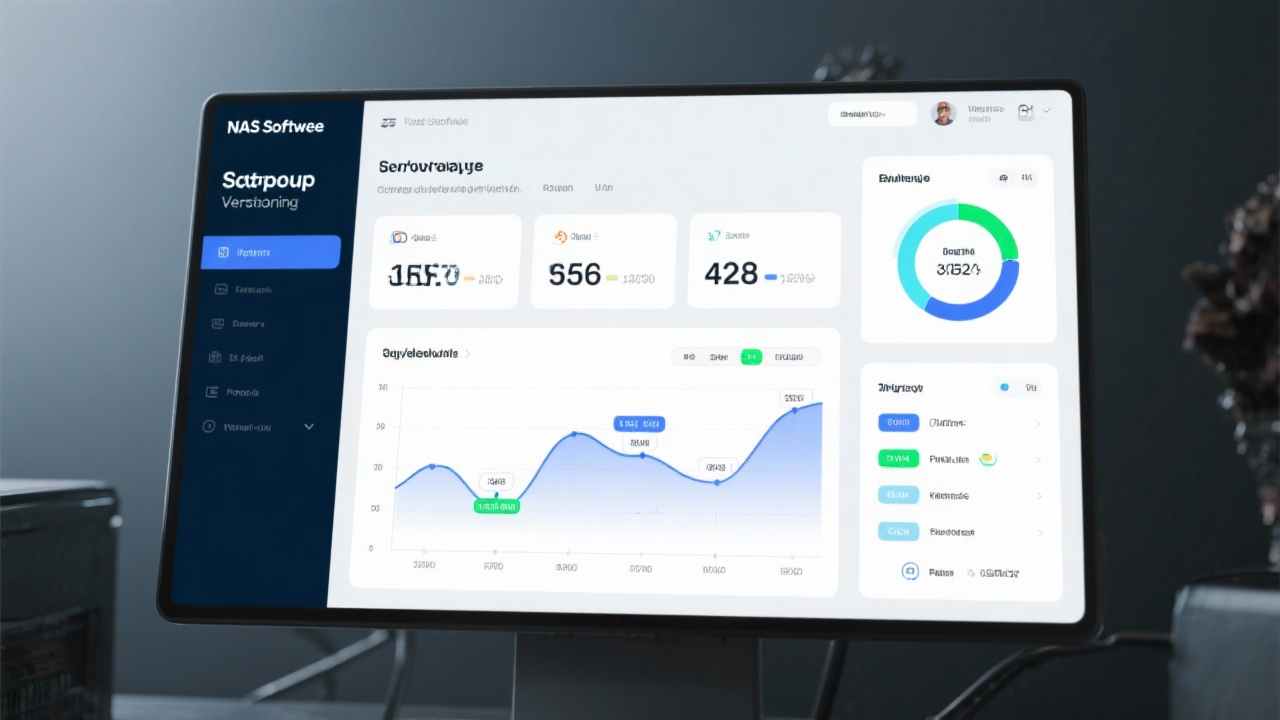
- 스냅샷(Snapshot): 특정 시점의 파일과 폴더 상태를 사진 찍듯이 저장하는 기술입니다. 파일이 랜섬웨어에 감염되거나 실수로 삭제/수정되었을 때, 스냅샷을 찍어둔 과거 시점으로 즉시 복원할 수 있습니다.
- 버전 관리(Versioning): 파일이 수정될 때마다 변경 이력을 여러 버전으로 저장하는 방식입니다. 주로 동기화나 백업 솔루션에서 제공하며, 특정 파일의 과거 버전을 여러 개 중에서 선택하여 복구할 수 있습니다.
스냅샷이 특정 볼륨이나 공유 폴더 전체를 특정 시점으로 되돌리는 광범위한 보호라면, 버전 관리는 개별 파일의 변경 이력을 관리하는 미시적인 보호에 가깝습니다. 이 두 기능을 함께 사용하면 더욱 강력한 데이터 보호 체계를 구축할 수 있습니다.
4. NAS 유지보수와 보안 관리 팁
NAS는 한번 설치하고 끝나는 장비가 아닙니다. 최상의 성능과 안정성을 유지하고 소중한 데이터를 지키기 위해서는 꾸준한 유지보수와 보안 관리가 필수적입니다.
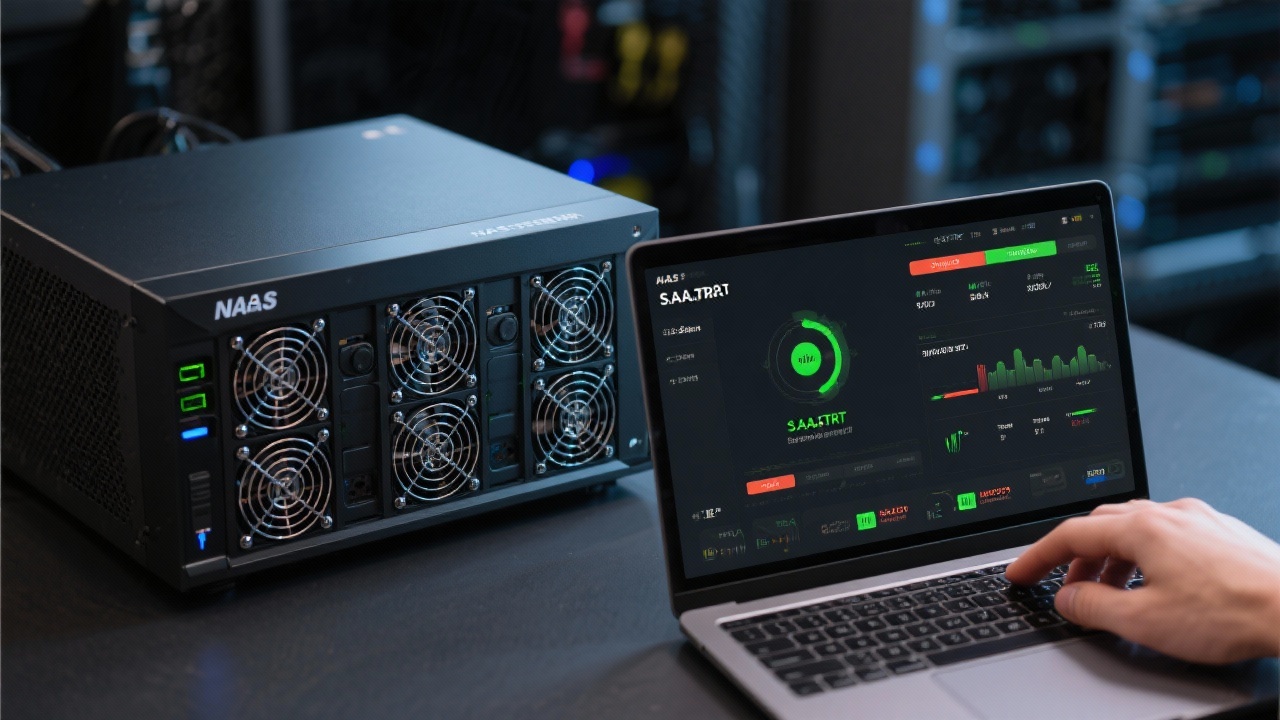
정기 점검으로 문제 예방하기
- 하드디스크 상태 확인: NAS 관리 페이지에서 주기적으로 S.M.A.R.T. (자가 진단 분석 및 보고 기술) 검사를 실행하여 배드 섹터 등 디스크의 물리적 문제를 미리 파악하세요.
- 시스템 로그 검토: 비정상적인 로그인 시도나 시스템 오류 기록이 있는지 시스템 로그를 정기적으로 확인하는 습관을 들이는 것이 좋습니다.
- 온도 및 냉각팬 점검: NAS 내부 온도가 너무 높으면 부품 수명이 단축될 수 있습니다. 관리 페이지에서 시스템 온도를 확인하고, 냉각팬이 정상적으로 작동하는지 소음을 점검하세요.
랜섬웨어 방지를 위한 필수 보안 설정
최근 NAS를 표적으로 하는 랜섬웨어 공격이 증가하고 있습니다. 다음 보안 수칙을 반드시 지켜 데이터를 안전하게 보호하세요.
- 최신 펌웨어/OS 유지: 제조사에서 제공하는 보안 업데이트는 새로운 취약점을 해결해주므로, 항상 최신 버전으로 업데이트합니다.
- 관리자 계정 보안 강화: 기본 관리자 계정(admin)을 비활성화하고, 추측하기 어려운 이름의 새 관리자 계정을 사용하세요. 강력한 비밀번호와 2단계 인증은 필수입니다.
- 방화벽 활성화 및 포트 관리: NAS 방화벽을 활성화하여 허용된 IP 주소나 서비스만 접근하도록 제한하고, 불필요한 외부 접속 포트는 닫아두는 것이 안전합니다.
- 스냅샷 기능 적극 활용: 앞서 설명한 스냅샷 기능을 정기적으로 자동 실행하도록 설정하면, 랜섬웨어 감염 시에도 암호화된 데이터를 이전 상태로 신속하게 복구할 수 있습니다.
- 보안 adviser/Counselor 활용: 대부분의 NAS OS는 시스템의 보안 설정을 점검하고 취약점을 알려주는 기능을 내장하고 있습니다. 정기적으로 실행하여 보안 상태를 점검하세요.
5. NAS 백업 및 복구 방법
“백업하지 않은 데이터는 중요하지 않은 데이터다”라는 말이 있습니다. NAS 자체의 RAID와 스냅샷도 중요하지만, 만일의 사태를 대비한 추가 백업은 선택이 아닌 필수입니다.
3-2-1 백업 원칙의 실천
데이터 보호의 황금률로 불리는 ‘3-2-1 원칙’을 NAS 환경에 적용할 수 있습니다.
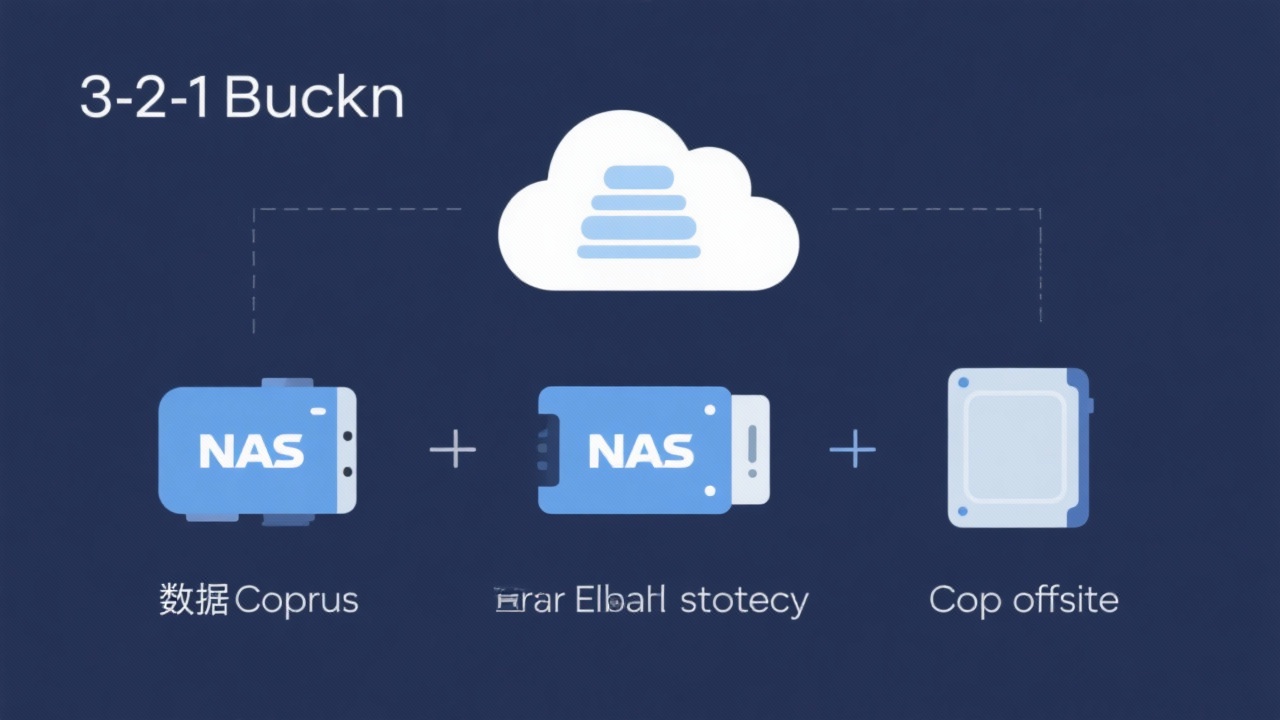
- 3개의 데이터 복사본 유지 (원본 1개 + 사본 2개)
- 2개의 다른 종류의 저장 매체 사용 (예: NAS HDD + 외장 HDD)
- 1개의 복사본은 오프사이트(물리적으로 다른 장소)에 보관 (예: 클라우드 스토리지, 다른 곳에 있는 NAS)
로컬 및 클라우드 백업 설정하기
NAS는 다양한 백업 방법을 지원하여 3-2-1 원칙을 쉽게 실천할 수 있도록 돕습니다.
| 백업 대상 | 백업 방법 | 특징 |
|---|---|---|
| NAS → 외장하드 | USB Copy, Hyper Backup | NAS에 USB 외장하드를 연결하여 중요 데이터를 정기적으로 복사. 가장 간편한 로컬 백업. |
| PC → NAS | Synology Drive, Qsync, Time Machine | PC의 지정된 폴더를 NAS와 실시간 동기화하거나 정기적으로 백업. |
| NAS → 클라우드 | Hyper Backup, Cloud Sync | NAS의 데이터를 Google Drive, Dropbox, Amazon S3 등 다양한 클라우드 서비스에 암호화하여 백업. 오프사이트 백업을 위한 최적의 방법. |
| NAS → 다른 NAS | Hyper Backup, rsync | 원격지에 있는 다른 NAS로 데이터를 복제하여 물리적 재해(화재, 도난 등)에 대비. |
2025년 기준, 다양한 클라우드 서비스가 NAS 백업을 지원하고 있습니다. Google Drive는 범용성이 높고, Amazon S3 Glacier는 장기 보관용 데이터의 비용 효율이 뛰어나며, Backblaze B2는 저렴한 요금으로 주목받고 있습니다. 사용 빈도와 데이터 용량, 예산을 고려하여 적합한 클라우드 백업 서비스를 선택하는 것이 중요합니다.
결론: 당신의 데이터를 지키는 가장 확실한 방법
지금까지 NAS 서버의 기초부터 하드웨어 선택, NAS 서버 설정 방법, RAID 구성, 그리고 유지보수와 백업까지 전 과정을 상세히 살펴보았습니다. NAS는 단순히 파일을 저장하는 창고가 아니라, 흩어져 있는 나의 모든 디지털 자산을 한곳에 모아 안전하게 보호하고, 언제 어디서든 편리하게 활용할 수 있도록 돕는 강력한 개인 데이터 플랫폼입니다.
오늘 소개된 가이드를 바탕으로 NAS를 구축하고 관리한다면, 데이터 유실의 불안감에서 벗어나 디지털 라이프의 진정한 자유를 누릴 수 있을 것입니다. NAS 관리의 핵심은 데이터의 안전성과 신뢰성을 꾸준히 강화하는 데 있음을 기억하세요. 이제 이 글 하나로, 당신도 NAS 관리 전문가로서의 첫발을 내디딜 준비가 되었습니다. 궁금한 점이 있다면 언제든지 댓글로 질문해주세요.
자주 묻는 질문 (FAQ)
Q: NAS를 처음 구매하는데, 어떤 RAID 구성을 선택해야 할까요?
A: 2개의 하드디스크를 사용하는 개인 또는 가정용 환경이라면, 데이터 보호를 위해 드라이브 하나가 고장 나도 데이터가 보존되는 RAID 1(미러링)이나 시놀로지 NAS의 SHR(Synology Hybrid RAID)을 가장 추천합니다. 속도보다는 안정성을 우선하는 것이 좋습니다.
Q: 랜섬웨어로부터 NAS 데이터를 안전하게 지키는 가장 효과적인 방법은 무엇인가요?
A: 스냅샷(Snapshot) 기능을 정기적으로 자동 실행하도록 설정하는 것이 가장 효과적입니다. 랜섬웨어에 감염되더라도, 감염 이전 시점의 스냅샷으로 데이터를 즉시 복원할 수 있습니다. 또한, 최신 OS 업데이트, 강력한 비밀번호 설정, 2단계 인증 사용 등 기본적인 보안 수칙을 지키는 것이 중요합니다.
Q: NAS를 사용하면 월별 요금이 발생하나요?
A: NAS 하드웨어와 디스크를 한번 구매하면, 기본적인 파일 저장 및 공유 기능 사용에 대한 월별 요금은 없습니다. 이는 매달 구독료를 내야 하는 클라우드 서비스와의 가장 큰 차이점입니다. 단, NAS 데이터를 외부 클라우드 서비스에 백업하는 등 특정 부가 기능을 사용할 경우 해당 서비스에 대한 비용은 발생할 수 있습니다.